Ermöglichen des einmaligen Anmeldens mit dem Azure AD-Anwendungsproxy
Mit dem Microsoft Entra-Anwendungsproxy können Sie die Produktivität steigern, indem Sie lokale Anwendungen so veröffentlichen, dass der Remotezugriff darauf sicher ist. Im Microsoft Entra Admin Center können Sie auch das einmalige Anmelden (Single Sign-On, SSO) für diese Apps einrichten. Ihre Benutzer müssen sich nur bei Microsoft Entra ID authentifizieren. Dann können sie auf die Unternehmensanwendung zugreifen, ohne sich erneut anzumelden.
Der Anwendungsproxy unterstützt mehrere Modi für einmaliges Anmelden. Die kennwortbasierte Anmeldung ist für Anwendungen bestimmt, bei denen für die Authentifizierung eine Kombination aus Benutzername und Kennwort verwendet wird. Microsoft Entra ID speichert die Anmeldeinformationen und stellt sie automatisch für die Anwendung bereit, wenn remote darauf zugegriffen wird.
Voraussetzungen
Dieser Artikel setzt voraus, dass eine App mit Anwendungsproxy veröffentlicht und getestet wurde. Weitere Informationen finden Sie unter Veröffentlichen von Anwendungen mit dem Microsoft Entra-Anwendungsproxy.
Einrichten von Kennworttresoren für Ihre Anwendung
Melden Sie sich beim Microsoft Entra Admin Center mindestens mit der Rolle Anwendungsadministrator an.
Browsen Sie zu Identität>Anwendungen>Unternehmensanwendungen>Alle Anwendungen.
Wählen Sie in der Liste die App aus, für die SSO einrichten möchten.
Wählen Sie Anwendungsproxy.
Ändern Sie den Typ für die Vorauthentifizierung in Passthrough, und wählen Sie Speichern aus. Später können Sie wieder zu dem Typ Microsoft Entra ID wechseln.
Wählen Sie Einmaliges Anmelden.
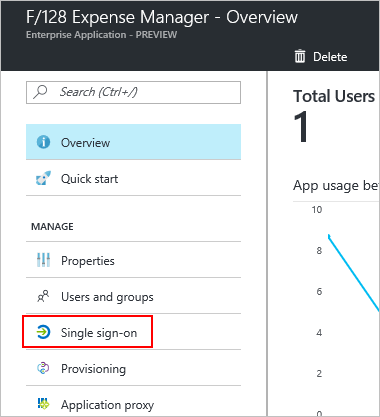
Wählen Sie als SSO-Modus Kennwortbasierte Anmeldung aus.
Geben Sie als Anmelde-URL die URL der Seite ein, auf der die Benutzer ihren Benutzernamen und ihr Kennwort für die Anmeldung bei Ihrer App von außerhalb des Unternehmensnetzwerks eingeben. Die Seite könnte die externe URL sein, die Sie erstellt haben, als Sie die App über den Anwendungsproxy veröffentlicht haben.
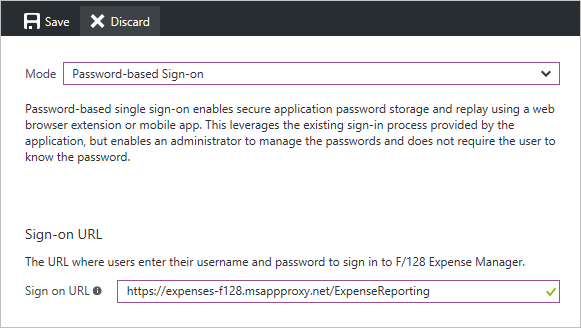
Wählen Sie Speichern aus.
Wählen Sie Anwendungsproxy.
Ändern Sie den Typ für die Vorauthentifizierung in Microsoft Entra ID, und wählen Sie Speichern aus.
Wählen Sie Benutzer und Gruppen.
Um der Anwendung Benutzer und Benutzerinnen hinzuzufügen,wählen Sie Benutzer hinzufügen aus.
Wenn Sie Benutzeranmeldeinformationen vorab definieren möchten, aktivieren Sie das Kontrollkästchen vor dem Benutzernamen und wählen dann die Option Anmeldeinformationen aktualisieren aus.
Browsen Sie zu Identität>Anwendungen>App-Registrierungen>Alle Anwendungen.
Wählen Sie in der Liste die App aus, die Sie mit Kennwort-SSO konfiguriert haben.
Wählen Sie Branding aus.
Aktualisieren Sie die URL der Startseite mit der Anmelde-URL über die Seite „Kennwort-SSO“, und wählen Sie Speichern aus.
Testen Ihrer App
Navigieren Sie zum Portal „Meine Apps“. Melden Sie sich mit Ihren Anmeldeinformationen an (oder mit den Anmeldeinformationen für ein Testkonto, für das Sie den Zugriff eingerichtet haben). Wählen Sie nach dem erfolgreichen Anmelden das Symbol der App aus. Das Öffnen des „Meine Apps“-Portals kann unter Umständen die Installation der Browsererweiterung für die sichere Anmeldung von „Meine Apps“ auslösen. Wenn Anmeldeinformationen vordefiniert sind, sollte die Authentifizierung für die App automatisch durchgeführt werden. Andernfalls müssen Sie beim ersten Mal den Benutzernamen oder das Kennwort angeben.
Nächste Schritte
- Lernen Sie andere Möglichkeiten zum Implementieren des einmaligen Anmeldens kennen.
- Informationen zu Sicherheitsaspekte beim Remotezugriff auf Apps mit dem Microsoft Entra-Anwendungsproxy